< この記事をシェア >
Twitterで特定ユーザーのフリートのみをミュートして非表示にする方法です。
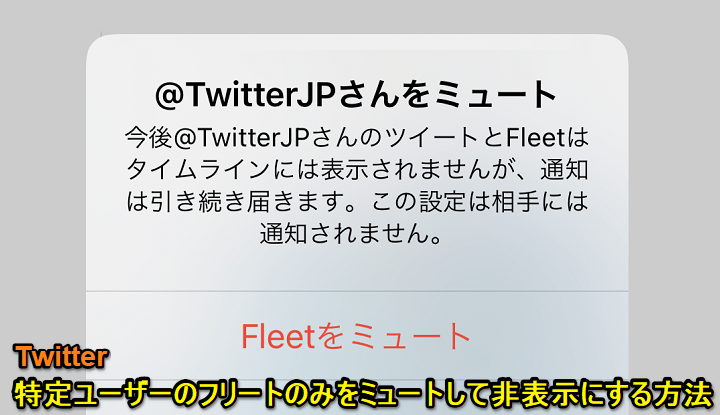
2020年11月に登場したTwitterの24時間で自動的に消える投稿「フリート」
Twitter版のストーリーという感じの機能です。
Twitter的には「目の前のできごとやその時の気持ちを伝える手段として使う新たな会話方法」とのことで、これまでのTwitterと比べるとちょっと変わった仕様になっています。
このフリート機能は賛否両論あり、不要なのに非表示にすることができないという声も見かけます。
そんなフリート機能ですが、完全に非表示にすることはできませんが、特定のユーザーのフリートをミュートすることはできます。
フリートのみミュートして通常のツイートはこれまで通りタイムラインに表示されるということができます。
この記事では、Twitterで特定のユーザーのフリートのみをミュートして非表示にする方法を紹介します。
【Twitter】特定のユーザーのフリートのみをミュートして非表示にする方法方
そもそもフリートとは?
現状、完全に非表示にすることはできない
新機能のFleets(フリート)が登場??
— Twitter Japan (@TwitterJP) November 10, 2020
Twitter上での新たな会話方法が誕生しました。
日本の利用者の皆さん、順次ご案内予定です! pic.twitter.com/QAYxDdRfnN
↑がTwitter公式のフリートの説明&動画です。
目の前のできごとやその時の気持ちを伝える手段として使うTwitterの新たな会話方法とのことです。
フリートの概要や仕様、使い方などは↓の記事に詳しく書いているのであわせてチェックしてみてください。
特定ユーザーのフリートのみをミュートする手順
タイムラインのツイートはそのままにフリートのみを非表示にすることができる
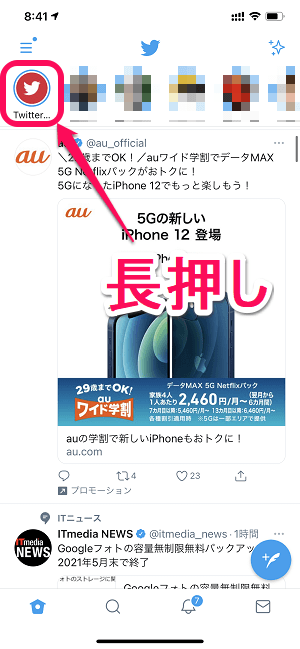
Twitterのタイムラインを開きます。
最上部のフリートの部分に表示されているミュートしたいアカウントのアイコンを長押しします。
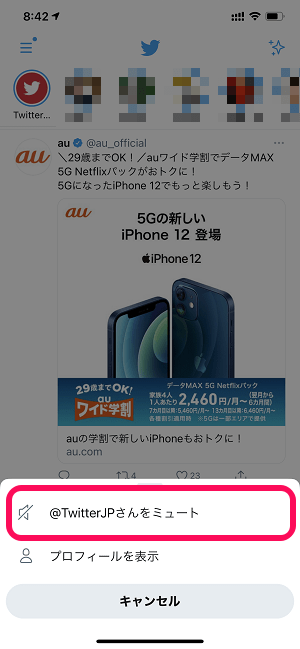
「〇〇さん(アカウント名)をミュート」をタップします。
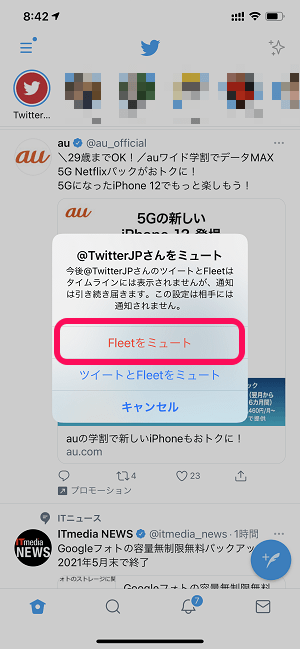
ミュートのメニューが表示されます。
これまで通り、タイムライン上にツイートが表示される状態でフリートのみをミュートしたい場合は「Fleetをミュート」をタップします。
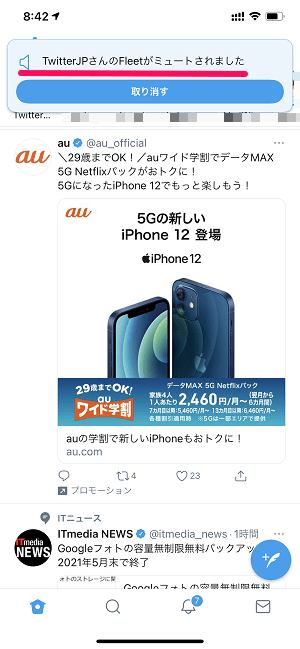
画面上部に「〇〇さんのFleetがミュートされました」と表示されればOKです。
この状態になると、このユーザーがつぶやいた時にタイムラインには普通にツイートが流れてきますが、フリートが投稿されても非表示となります。
↓の手順でフリートのみをミュートしているアカウント一覧の確認および解除することができます。
フリートをミュート(非表示)にしているユーザー一覧を確認する手順
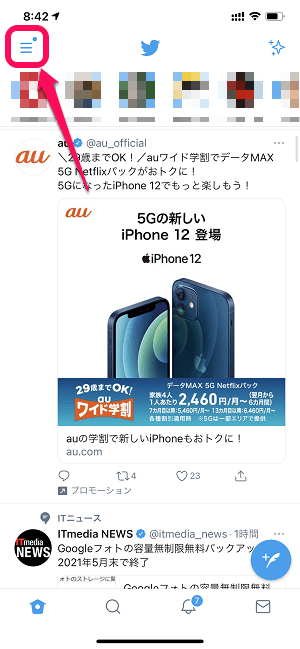
左上のメニューボタンをタップします。
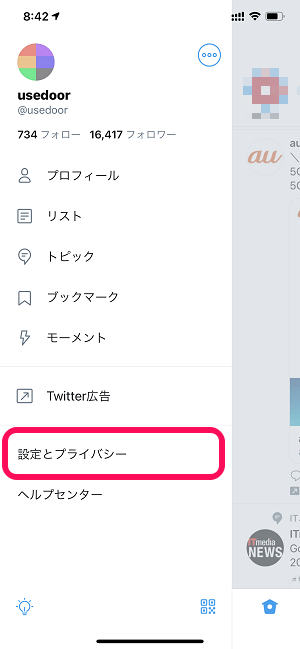
表示されるTwitterのメニューの「設定とプライバシー」をタップします。
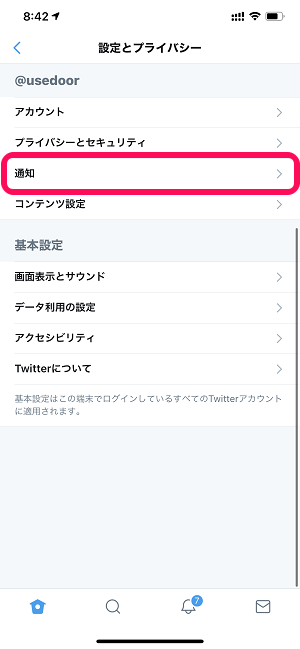
「通知」をタップします。
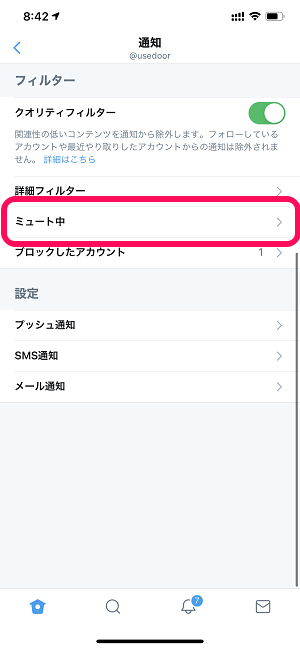
「ミュート中」をタップします。
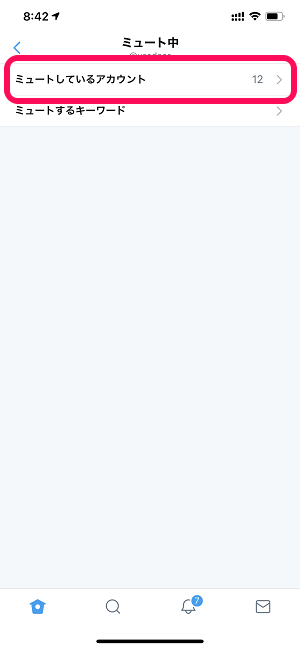
「ミュートしているアカウント」をタップします。
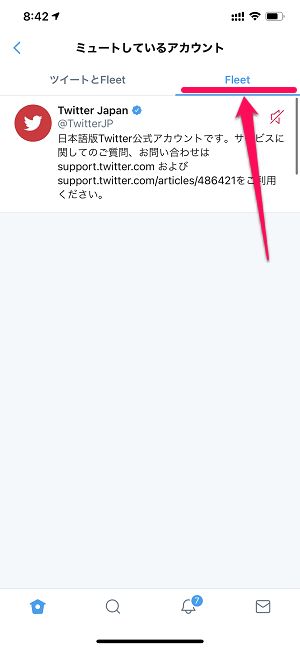
現在自分がミュートしているTwitterアカウント一覧が表示されます。
画面上部で「Fleet」を選択するとフリートのみをミュートしているアカウント一覧が表示されます。
フリートのミュートを解除する手順
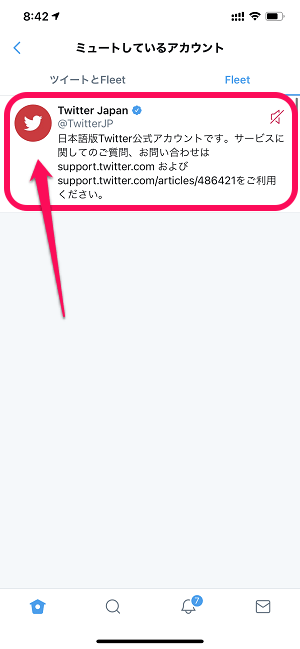
フリートのミュートを解除する場合、一覧に表示されている解除したいユーザーをタップします。
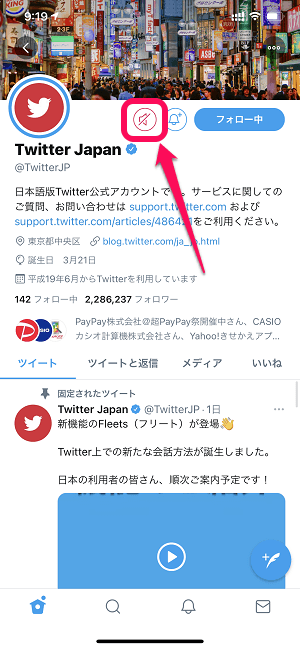
タップしたTwitterユーザーの画面が表示されます。
アカウント名の横のミュートアイコンをタップします。
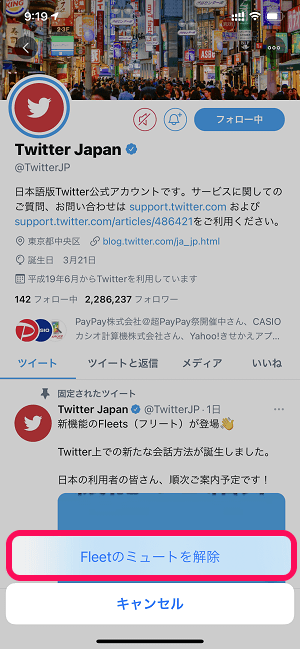
「Fleetのミュートを解除」をタップします。
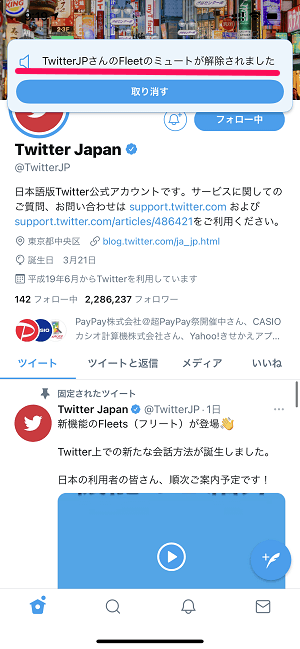
画面上部に「〇〇さんのFleetのミュートが解除されました」と表示されればOKです。
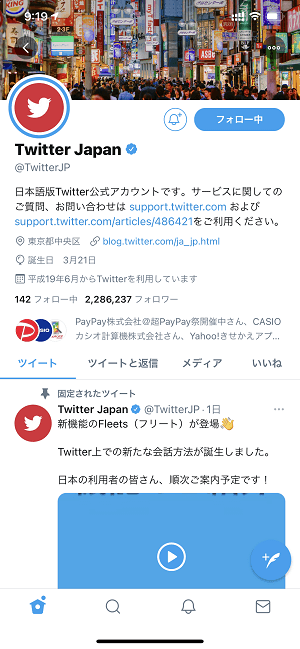
アカウント名の横のミュートアイコンが消えていればOKです。
Twitterのフリート自体を完全に非表示にすることはできませんが、こんな感じで特定ユーザーのフリートのみをミュートして非表示することはできます。
通常のタイムラインに流れてくるツイートは見たいけど、フリートはいいや…という場合は↑の手順でフリートのみをミュートして非表示にしてみてください。
フリートの概要や仕様、使い方などは↓の記事に詳しく書いているのであわせてチェックしてみてください。
< この記事をシェア >
\\どうかフォローをお願いします…//
この【Twitter】フリートのみをミュートする方法 – 特定ユーザーのツイートはそのままでフリートのみを非表示にすることができるの最終更新日は2020年11月12日です。
記事の内容に変化やご指摘がありましたら問い合わせフォームまたはusedoorのTwitterまたはusedoorのFacebookページよりご連絡ください。

























